1303
Põhjus
Paber on tagakaanes ummistuse tekitanud.
Toiming
Kui tekkis paberiummistus tagakaanes, eemaldage paber, toimides järgmiselt.
 Märkus
Märkus
-
Kui printer on vaja printimise ajal ummistunud paberi eemaldamiseks välja lülitada, vajutage nuppu Stopp (Stop), et enne printeri väljalülitamist printimistööd tühistada.
-
Pöörake printer nii, et printeri tagakülg on teie poole.
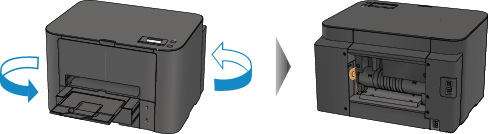
-
Kui tagakaane kaitsev materjal jääb külge, siis eemaldage see.
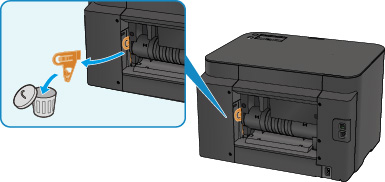
-
Avage tagakaas.
Libistage tagakaant vasakule ja seejärel avage see.
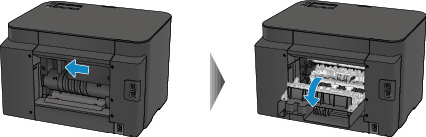
-
Tõmmake paber aeglaselt välja.

 Märkus
Märkus-
Ärge puudutage printeri sisemisi osi.
-
Kui te ei saa paberit välja tõmmata, toimige järgmiselt.
-
Lülitage printer välja ja seejärel uuesti sisse.
Paberit võib automaatselt väljutada.
-
Tõmmake paberi väljastusalus välja.
Paberit on nüüd lihtne välja tõmmata.
-
-
-
Sulgege tagakaas aeglaselt.
Sulgege tagakaas ja libistage see paremale.
Libistage tagakaant nii, et tagakaanel olev tähis
 oleks joondatud printeril oleva tähisega
oleks joondatud printeril oleva tähisega  .
.
-
Laadige paber uuesti ja vajutage printeri nuppu OK.
Kui lülitasite printeri välja, tühistatakse kõik järjekorras olevad printimistööd. Vajadusel printige uuesti.
 Märkus
Märkus-
Kui asetate paberit seadmesse, kontrollige, kas kasutate printimiseks sobivat paberit ja asetate seda seadmesse õigesti.
Joondage paberijuhikud paberi seadmesse asetamisel paberi mõlema servaga.
-
Soovitame kasutada selliste fotode või graafika printimiseks muud paberiformaati kui A5, kuna vastasel korral võib väljaprint koolduda ja põhjustada paberiummistust.
-
Kui te ei saa paberit eemaldada, see rebeneb printeris või paberiummistuse tõrge ei kao ka pärast paberi eemaldamist, pöörduge hoolduskeskusse.


